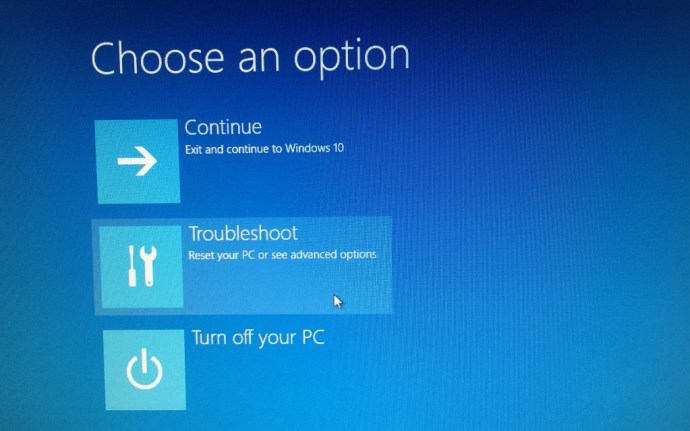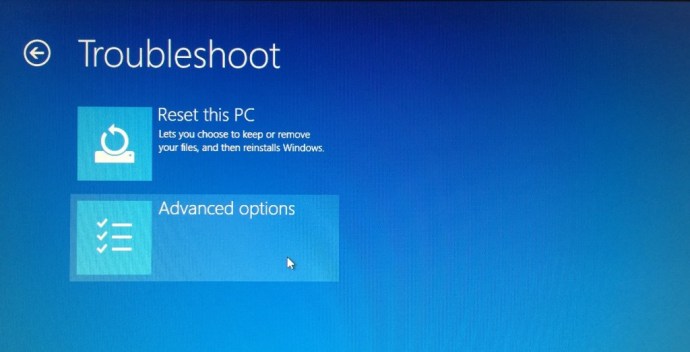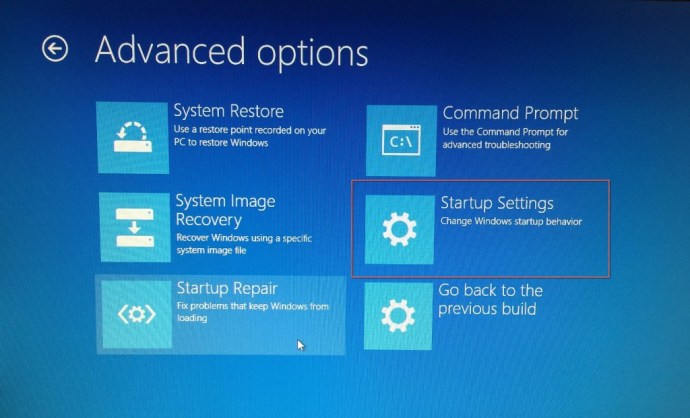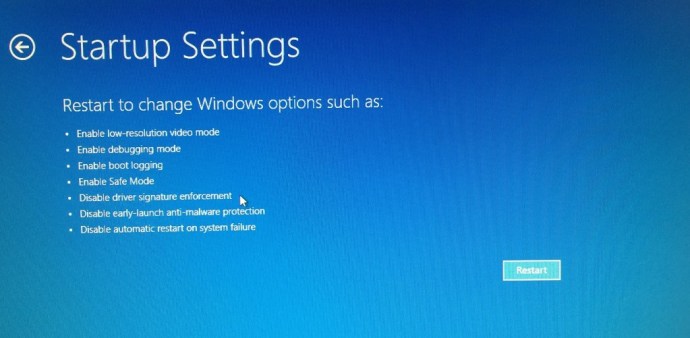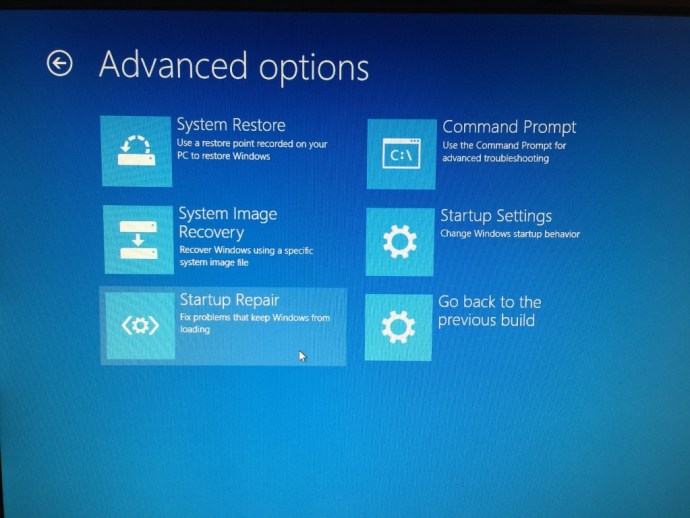Как исправить ошибку 0xc000021a в Windows 8 и 10
Последние версии Windows, такие как Windows 8 и Windows 10, во многом изменили представление об операционных системах Microsoft, подверженных сбоям, но даже эти более новые и гораздо более стабильные операционные системы все еще могут давать сбой. Одна особенно неприятная ошибка Windows - это номер ошибки 0xc000021A.

Это сообщение об ошибке является одной из ошибок, означающих, что произошел сбой самой Windows, и вашему компьютеру необходимо перезагрузить. Если вы получите эту ошибку, появится большой синий экран, сообщающий, что он собирает некоторую информацию об ошибке, а затем перезагрузит компьютер за вас. Под ним мелким шрифтом указан код ошибки 0xc000021A и сообщается, что вы можете найти дополнительную информацию об ошибке в Интернете..
Не паникуйте! Эту ошибку можно исправить, чтобы она больше не беспокоила вас. Чаще всего эта ошибка возникает после обновления Windows.
Ремонт Windows самостоятельно
Поскольку ваш компьютер с Windows не работает нормально, вам придется загружать Windows вручную.
- Для этого, удерживая клавишу «Shift» на клавиатуре, вы выбираете «Перезагрузить» в параметрах питания Windows. Вам может потребоваться загрузочный диск Windows или загрузочный USB-накопитель Windows, если у вас нет доступа к функции «Перезагрузка».
- Должен загрузиться синий экран параметров с надписью «Выберите вариант». Выберите «Устранение неполадок».
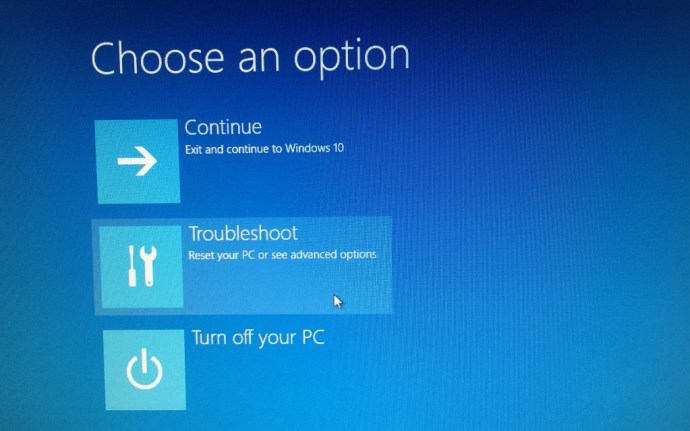
- На экране устранения неполадок выберите «Дополнительные параметры».
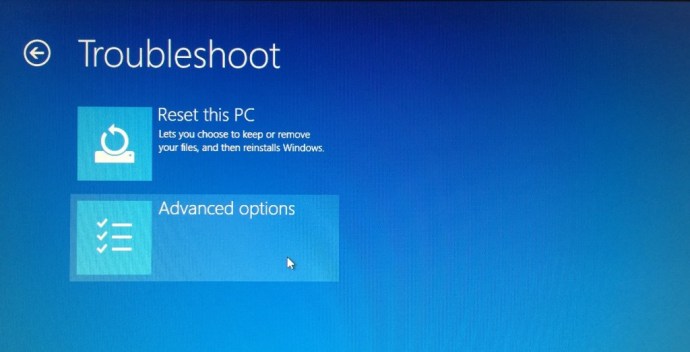
- Затем в расширенных параметрах выберите «Параметры запуска».
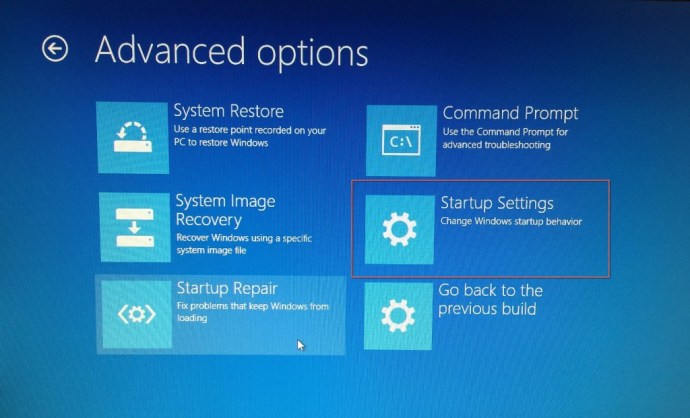
- На экране параметров запуска выберите «Отключить принудительное использование подписи драйверов», нажав «F7» на клавиатуре.
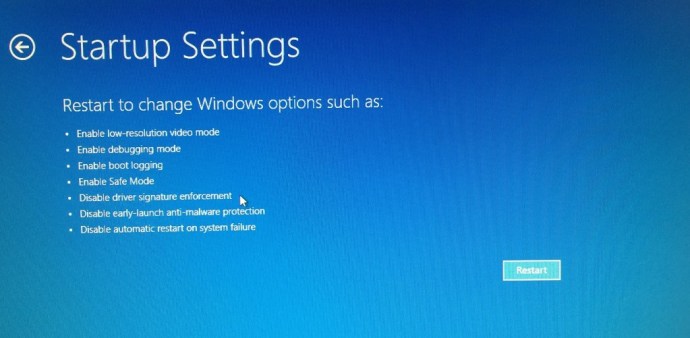
- Нажмите «Ввод» на клавиатуре или кнопку «Перезагрузить», если она отображается.
Ваш компьютер перезагрузится в соответствии с вашими указаниями. Вы можете настроить свой компьютер, используя различные предлагаемые варианты, пока не найдете тот, который вам подходит.
Позвольте Windows починить себя
Кроме того, вы можете выбрать «Вариант восстановления при загрузке», при котором Windows автоматически сканирует ваш компьютер, чтобы найти проблему.
- Удерживая нажатой клавишу «Shift» на клавиатуре, вы выбираете «Перезагрузить» в параметрах питания Windows. Вам может потребоваться загрузочный диск Windows или загрузочный USB-накопитель Windows, если у вас нет доступа к функции «Перезагрузка».
- Должен загрузиться синий экран параметров с надписью «Выберите вариант». Выберите «Устранение неполадок».
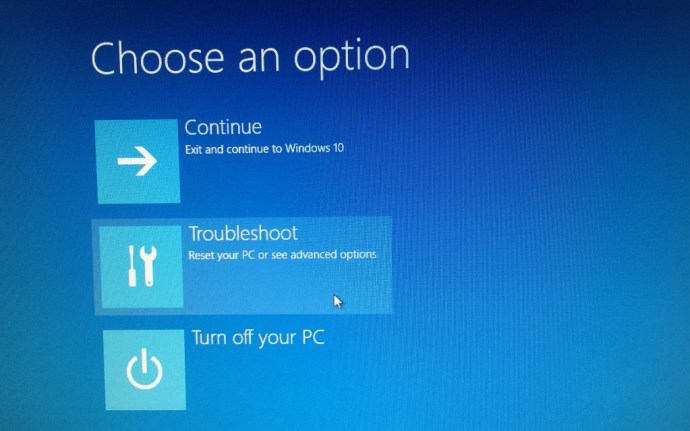
- На экране устранения неполадок выберите «Дополнительные параметры».
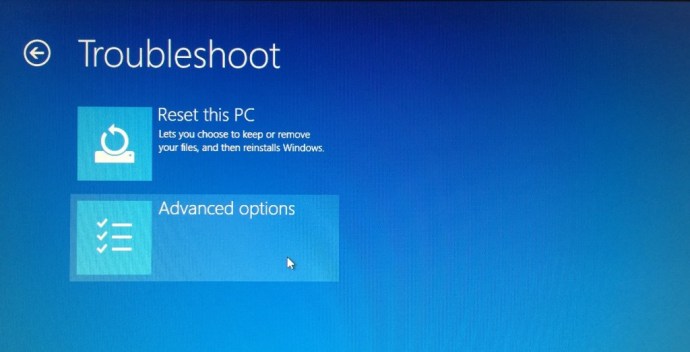
- Затем выберите «Восстановление при загрузке», который автоматически сканирует и пытается восстановить ваш компьютер.
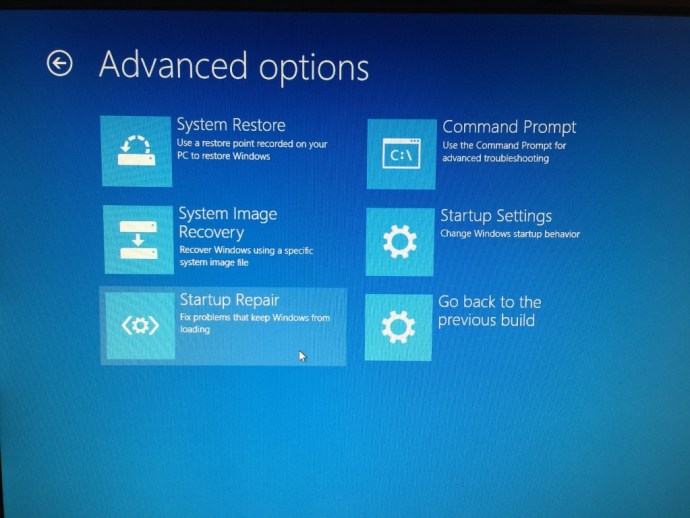
Надеюсь, Windows обнаружила и устранила проблему, из-за которой ваш компьютер не загружался правильно.
Файлы, вызывающие ошибку «0xc000021A»
Два файла, вызывающие ошибку «0Xc000021A», - это «winlogon.exe» и «csrss.exe». Первый файл отвечает за вход в Windows и выход из нее, как следует из названия. Второй файл - это файл сервера или клиента Windows. Если один из этих двух файлов будет поврежден или поврежден, может возникнуть ошибка.
Windows может восстанавливать поврежденные файлы и находить отсутствующие файлы, но не может восстанавливать и устранять проблемы с оборудованием.
Я надеюсь, что это помогло вам устранить ошибку входа в Windows без необходимости прибегать к чистой установке Windows 8 или 10.
Если вы нашли другие способы решения этой ошибки, сообщите нам об этом в комментариях!